阿里云不同账号(跨账号)ECS服务器同地域如何实现免费内网互通?
阿里云VPC对等连接提供连通两个VPC的网络连接,您可以使用内网IP地址直接通信,两个VPC就像在同一个网络中一样。
您可以与自己同地域或者跨地域其他VPC之间创建对等连接,也可以与其他账号的同地域或者跨地域VPC之间建立对等连接,同地域对等连接不收取费用,跨地域对等连接由CDT统一收取跨地域流量费。
操作步骤
一、创建VPC对等连接
1、登录专有网络管理控制台。
2、在左侧导航栏,单击VPC对等连接。
3、首次使用VPC对等连接时,在VPC对等连接单击开通VPC Peering功能,然后在弹出的对话框单击确定开通。
如果创建跨账号VPC对等连接,则需要在接收端阿里云账号开通VPC对等连接功能。
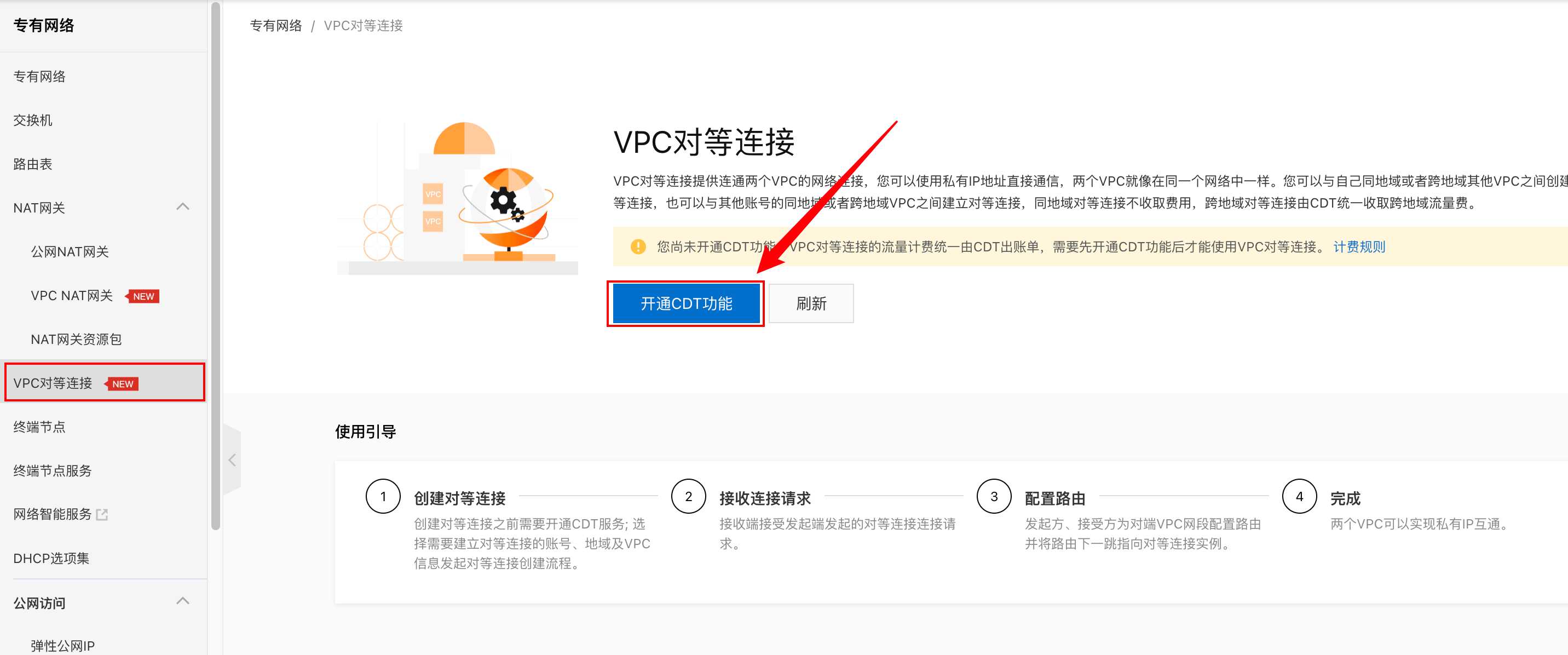
4、在VPC对等连接页面,单击创建对等连接。
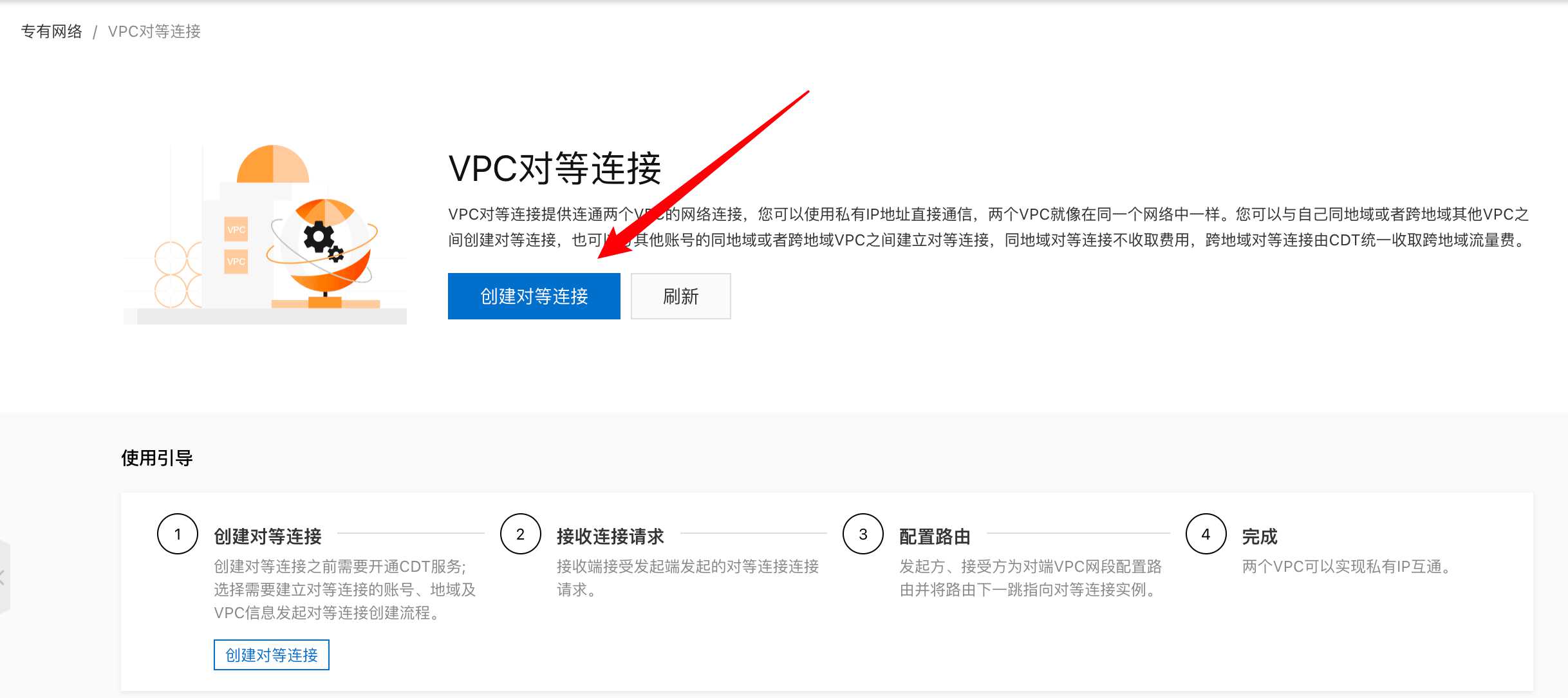
5、在创建对等连接页面,配置以下参数信息,然后单击确定。
您可以创建同账号同地域、同账号跨地域、跨账号同地域以及跨账号跨地域的VPC对等连接。
不同VPC对等连接对应的配置信息如下表所示。
| 配置 | 说明 |
|---|---|
| 对等连接名称 | 输入VPC对等连接的名称。 |
| 发起端实例 | 在下拉列表中选择发起端的VPC实例。 |
| 接收端账号类型 | 接收端VPC实例与发起端VPC实例属于不同的阿里云账号。发起端发起VPC对等连接请求后,需要在接收端接收连接请求后,才能建立VPC对等连接;接收端也可以拒绝连接请求,从而终止VPC对等连接的请求。选择跨账号后,在接收端账号ID输入接收端VPC实例所属的阿里云账号ID。 |
| 接收端地域类型 | 选择接收端VPC实例所在地域类型。 |
| 接收端实例 | 配置接收端VPC实例。 |
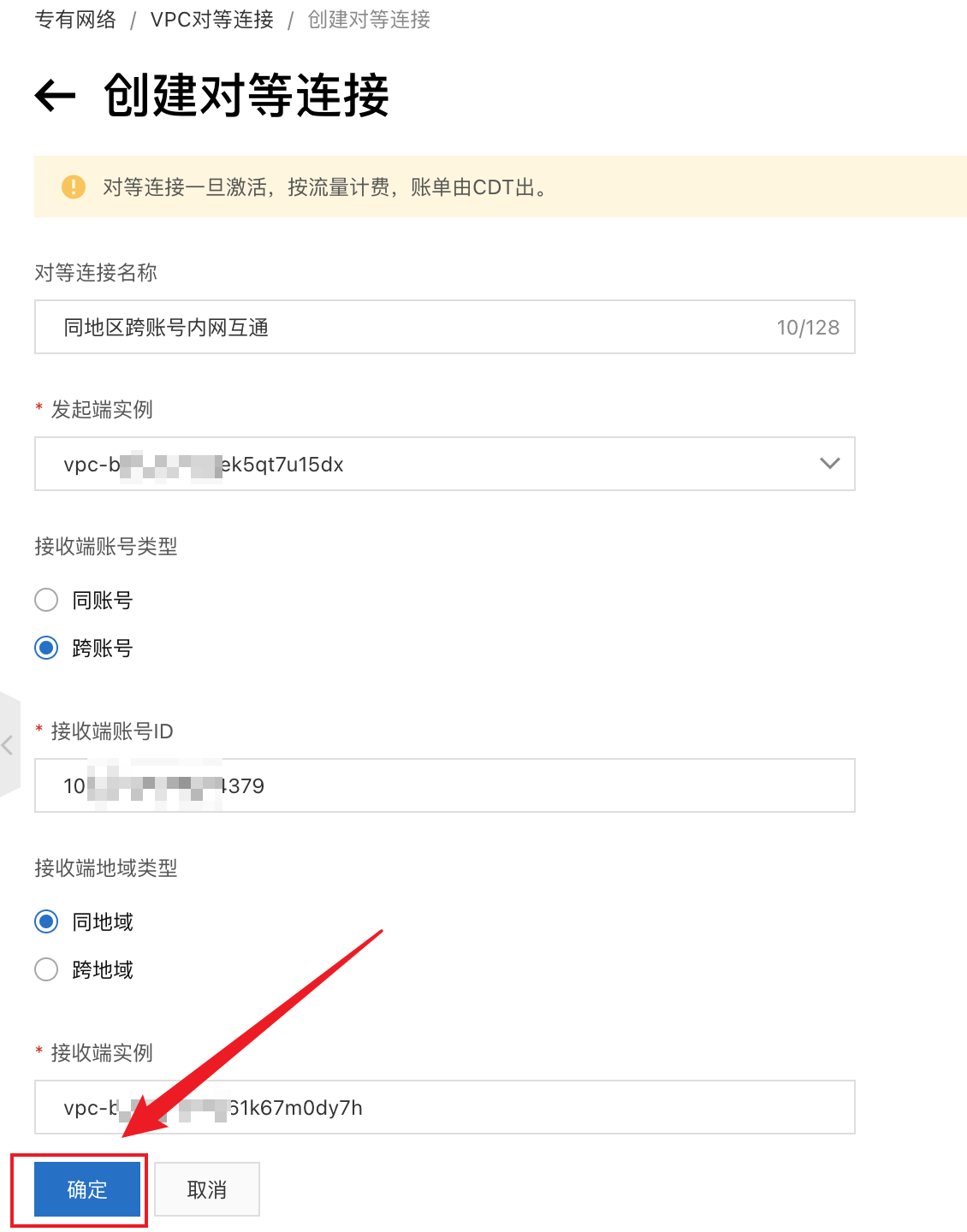
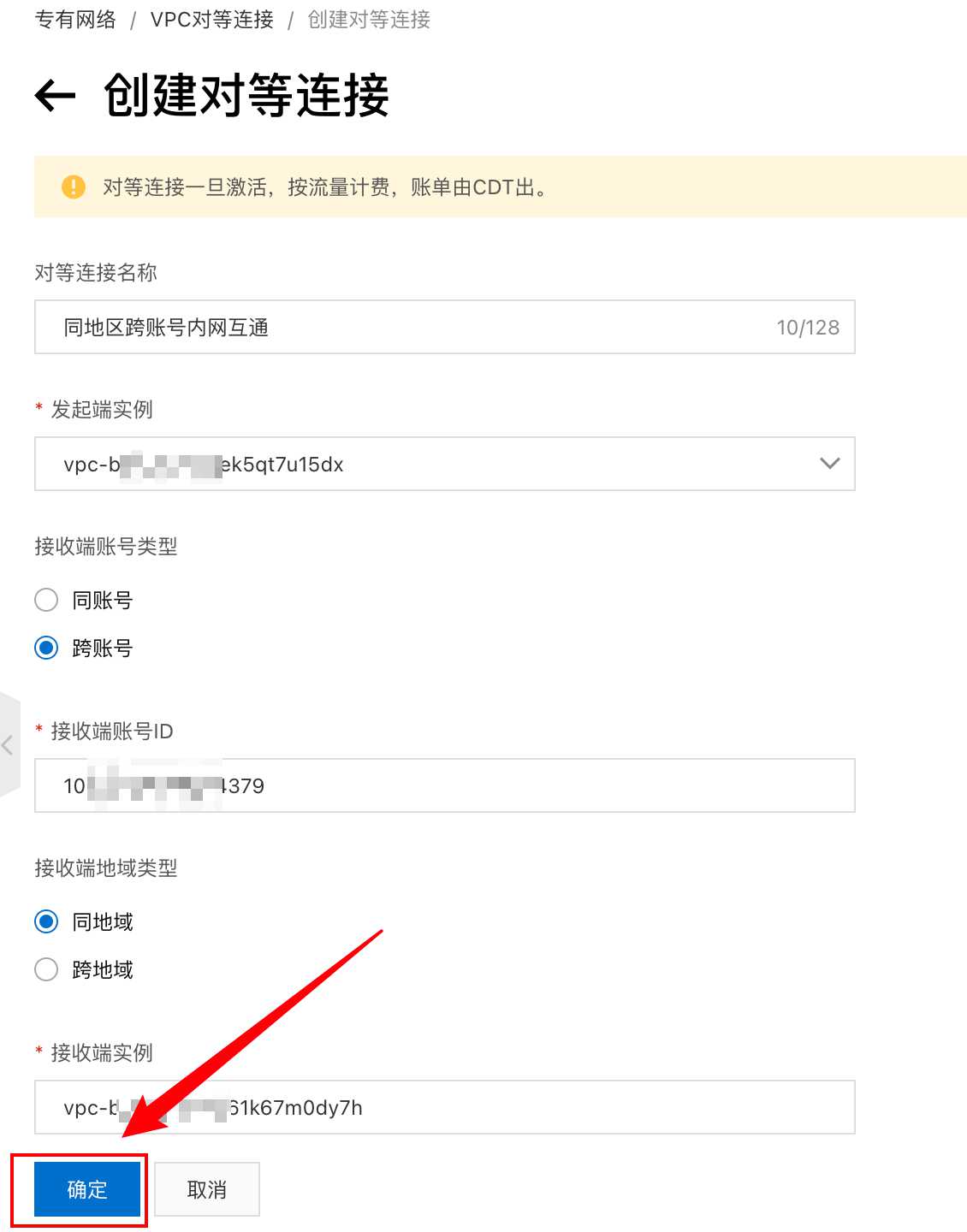
6、使用接收端账号登录专有网络管理控制台。
- 在左侧导航栏,单击VPC对等连接。
- 在VPC对等连接页面,找到目标VPC对等连接,然后执行以下操作。
- 此时VPC对等连接的状态为接收中。

7、接收VPC对等连接请求:在操作列单击接收。
VPC对等连接的状态由接收中变为更新中,待VPC对等连接激活成功后状态变为已激活,表明该VPC对等连接可以正常使用。前往接收服务器的VPC对等链接中同意接收。
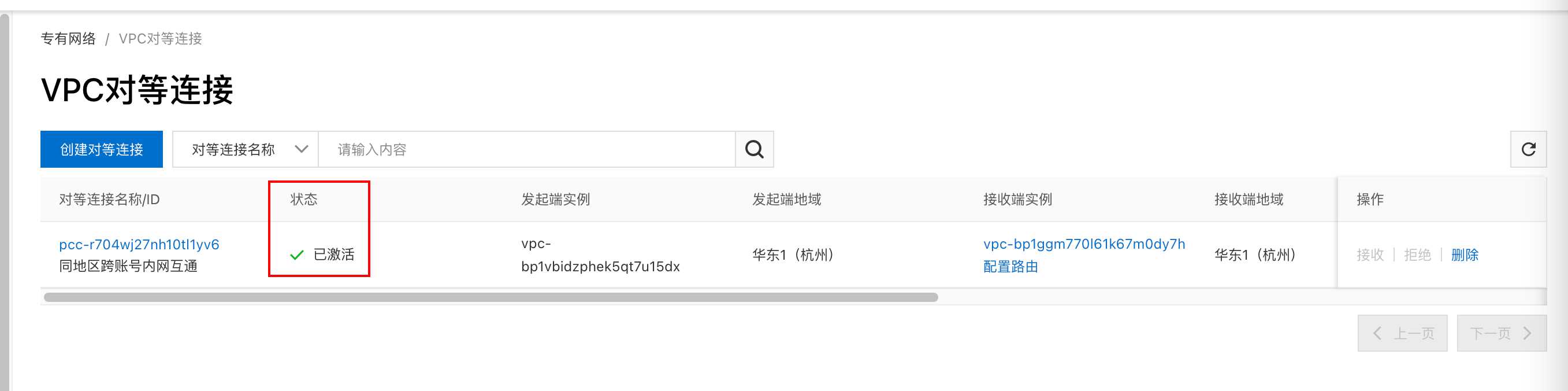
说明:如果接收端未对跨账号VPC对等连接请求做任何操作,7天后,该VPC对等连接进入已过期状态。
8、在VPC对等连接页面,查看VPC对等连接的状态等信息。
激活成功的VPC对等连接状态为已激活,您可以正常使用。
您可以查看发起端和接收端的实例ID、所在地域、CIDR网段以及所属阿里云账号。
二、配置路由
两边配置分为接收端和发送端配置,分别教程如下:
1、发送端配置教程
1、进入VPC对等连接页面 - 点击对等链接进入详情 - 点击配置路由条目;
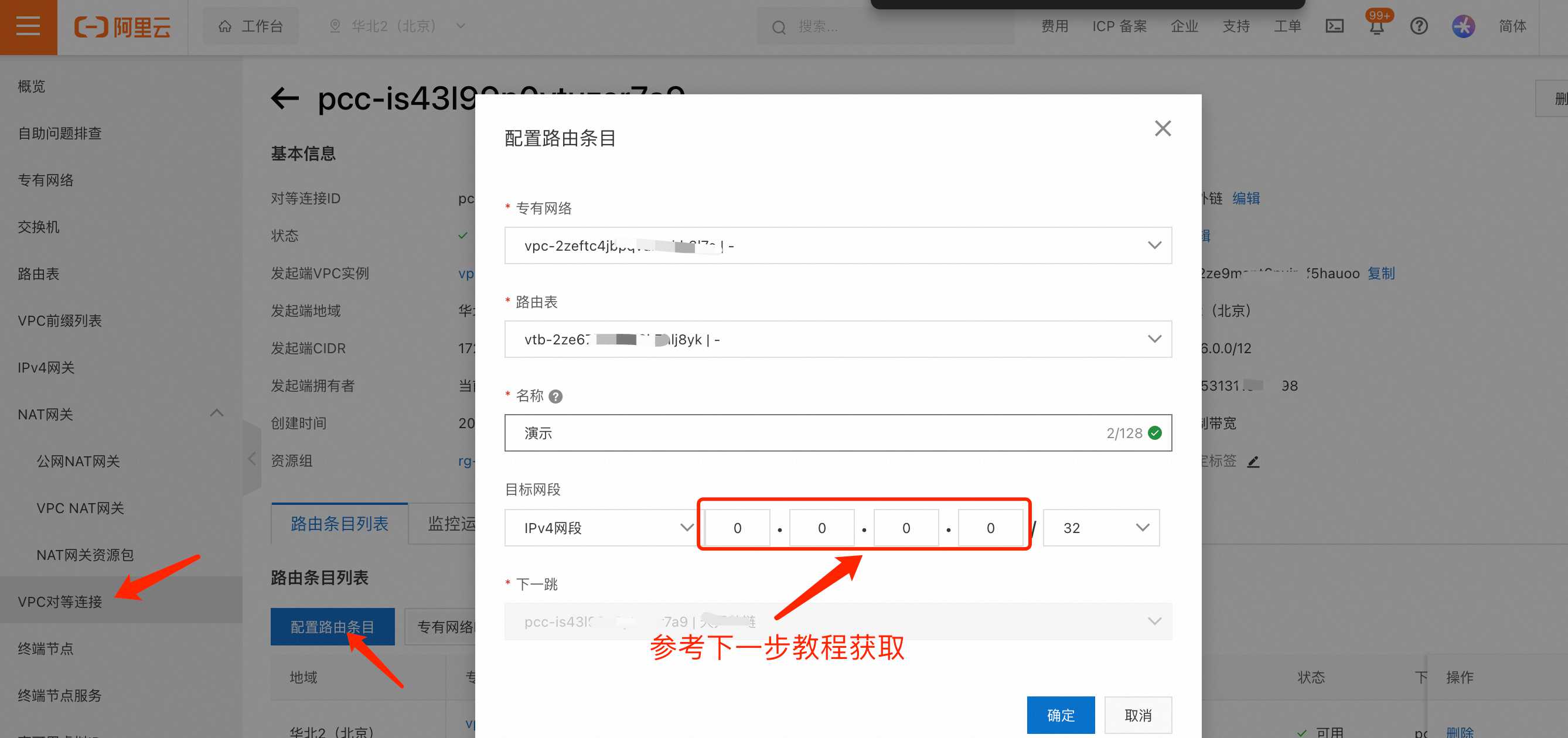
2、进入接收端账号的交换机列表 - 然后获取参数填写到发送端即可,注意要一模一样。您也可也填写页面中的接收端CIDR,官方说是2选1,您可以自己测试一下。
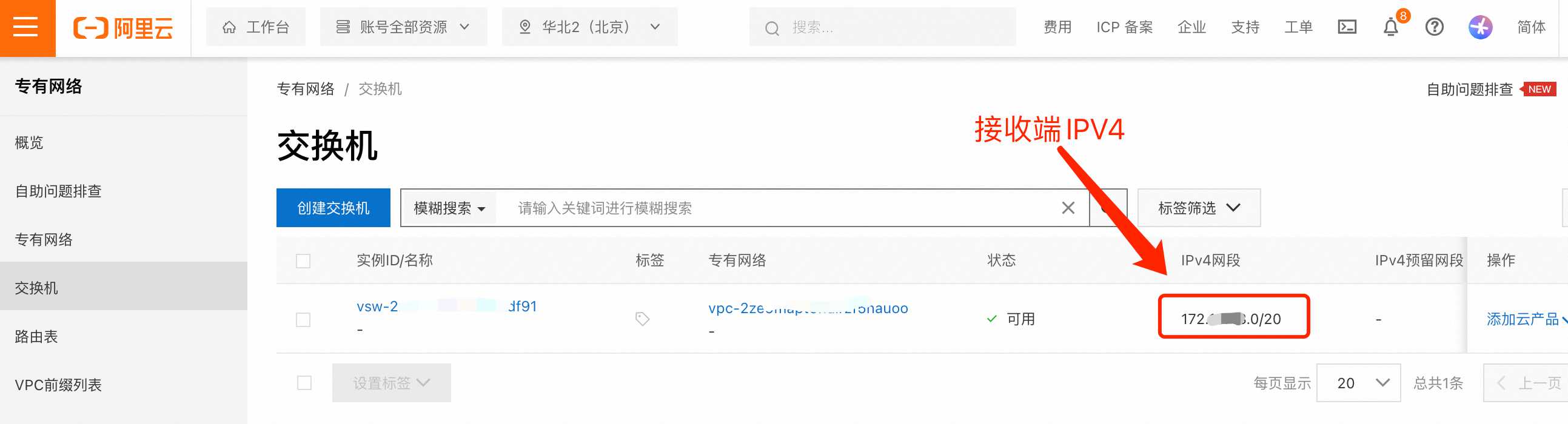
2、接收端配置教程
1、同样进入VPC对等连接页面 - 点击对等链接进入详情 - 点击配置路由条目;
2、进入发送端账号的交换机列表 - 然后获取参数填写到接收端即可,注意要一模一样。您也可也填写页面中的发送端CIDR,官方说是2选1,您可以自己测试一下。
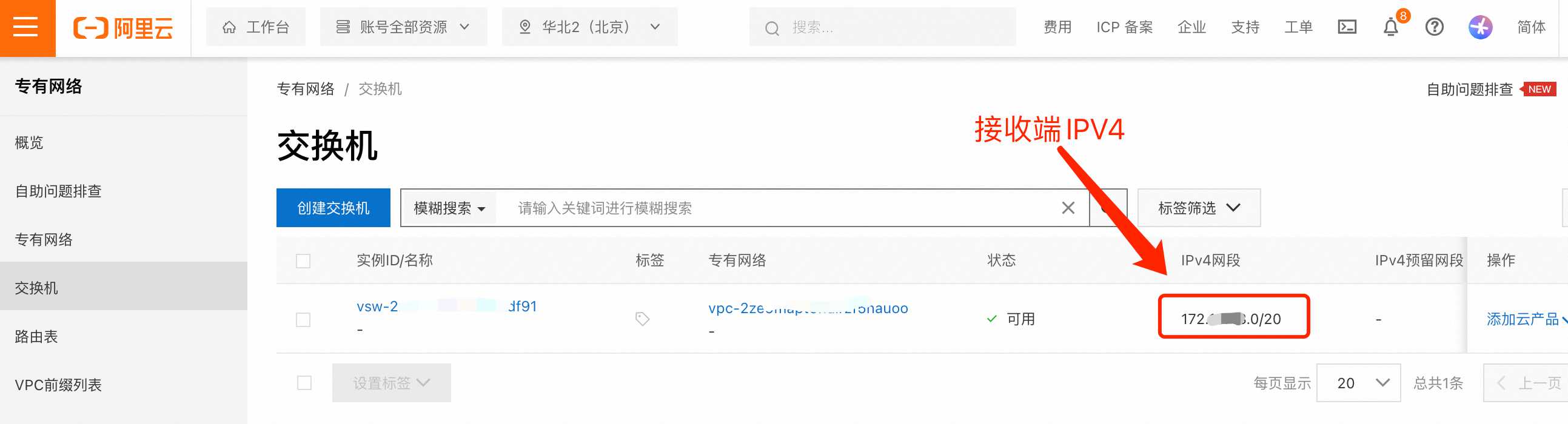
3、测试内网链接结果
到此您可以互相ping一下对方的内网Ip,如果能ping通代表没问题。
三、常见问题
1、注意您一定要在已有的服务器网关中配置,否则无法生效;
2、一定要注意路由配置,否则可能无法链接。
更多相关好文
-
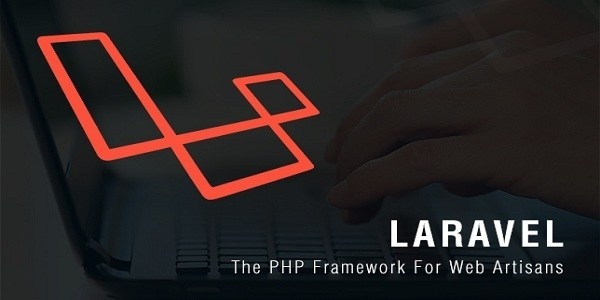 laravel中distinct()的使用方法与去重 2017-09-11
laravel中distinct()的使用方法与去重 2017-09-11 -
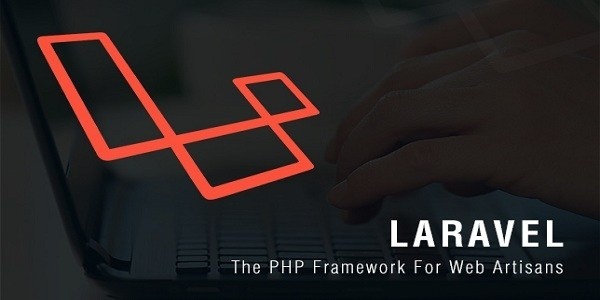 Laravel将view缓存为静态html,laravel页面静态缓存 2021-10-09
Laravel将view缓存为静态html,laravel页面静态缓存 2021-10-09 -
![[ laravel爬虫实战--基础篇 ] guzzle描述与安装](https://wsonh.oss-cn-beijing.aliyuncs.com/uploads/20220321/202203210231261689.png) [ laravel爬虫实战--基础篇 ] guzzle描述与安装 2017-11-01
[ laravel爬虫实战--基础篇 ] guzzle描述与安装 2017-11-01 -
![[ 配置教程 ] 在ubuntu16.04中部署LNMP环境(php7+maridb且开启maridb远程以及nginx多域名访问 )并配置laravel环境](https://wsonh.oss-cn-beijing.aliyuncs.com/uploads/20220124/202201240414577225.jpeg) [ 配置教程 ] 在ubuntu16.04中部署LNMP环境(php7+maridb且开启maridb远程以及nginx多域名访问 )并配置laravel环境 2017-07-18
[ 配置教程 ] 在ubuntu16.04中部署LNMP环境(php7+maridb且开启maridb远程以及nginx多域名访问 )并配置laravel环境 2017-07-18 -
 laravel队列出现Failed to open stream: Too many open files 2025-12-26
laravel队列出现Failed to open stream: Too many open files 2025-12-26
热门文章
-
 laravel队列出现Failed to open stream: Too many open files 2025-12-26
laravel队列出现Failed to open stream: Too many open files 2025-12-26 -
 Laravel保存文件到public文件夹出现Failed to open stream: Permission denied 2025-12-17
Laravel保存文件到public文件夹出现Failed to open stream: Permission denied 2025-12-17 -
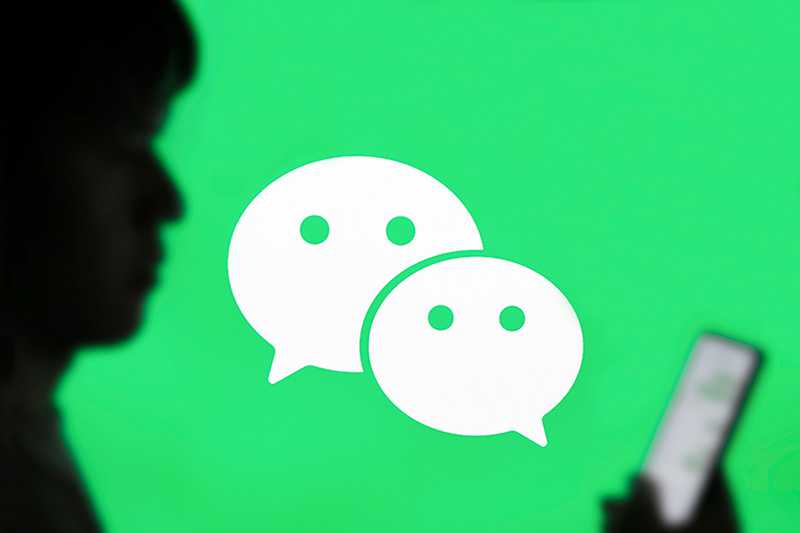 nginx如何查看当前访问的是哪个网址 2025-11-17
nginx如何查看当前访问的是哪个网址 2025-11-17 -
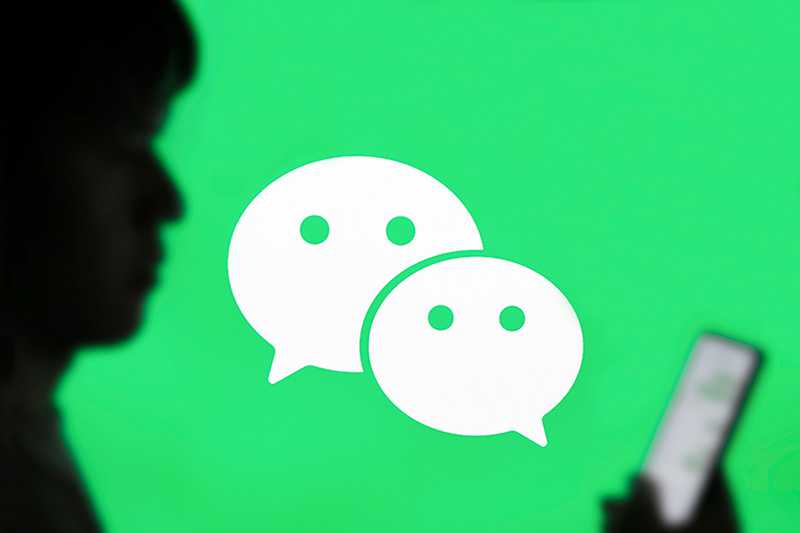 微信公众号回复菜单点击回复文本 2025-10-24
微信公众号回复菜单点击回复文本 2025-10-24 -
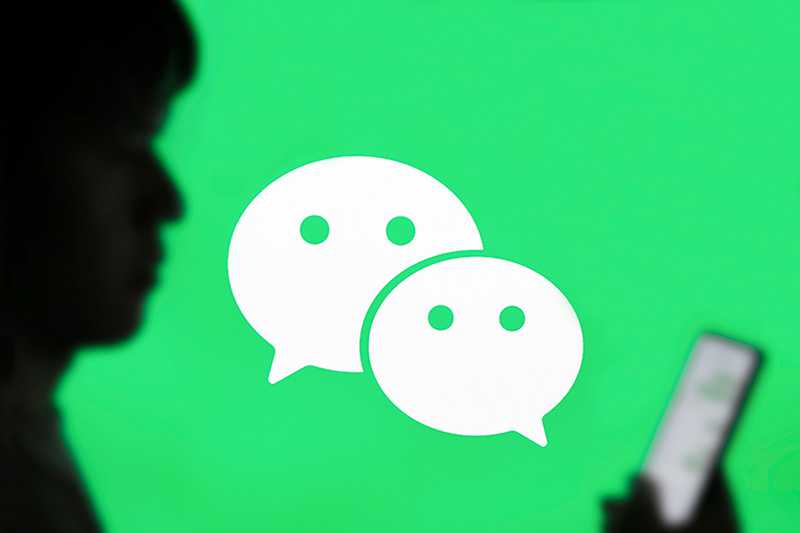 laravel+easywechat6出现No component_verify_ticket found以及修改缓存为redis 2025-09-09
laravel+easywechat6出现No component_verify_ticket found以及修改缓存为redis 2025-09-09

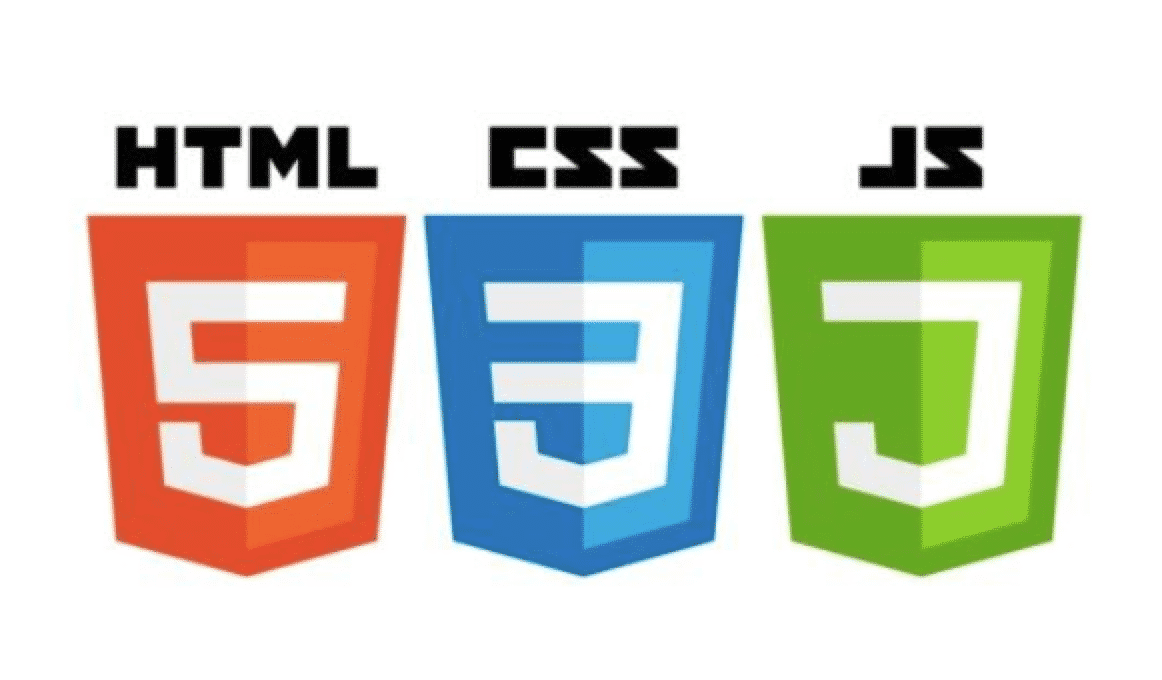
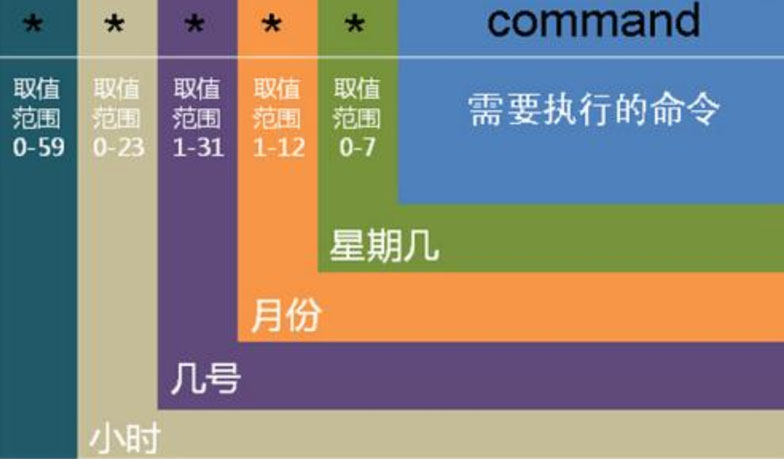
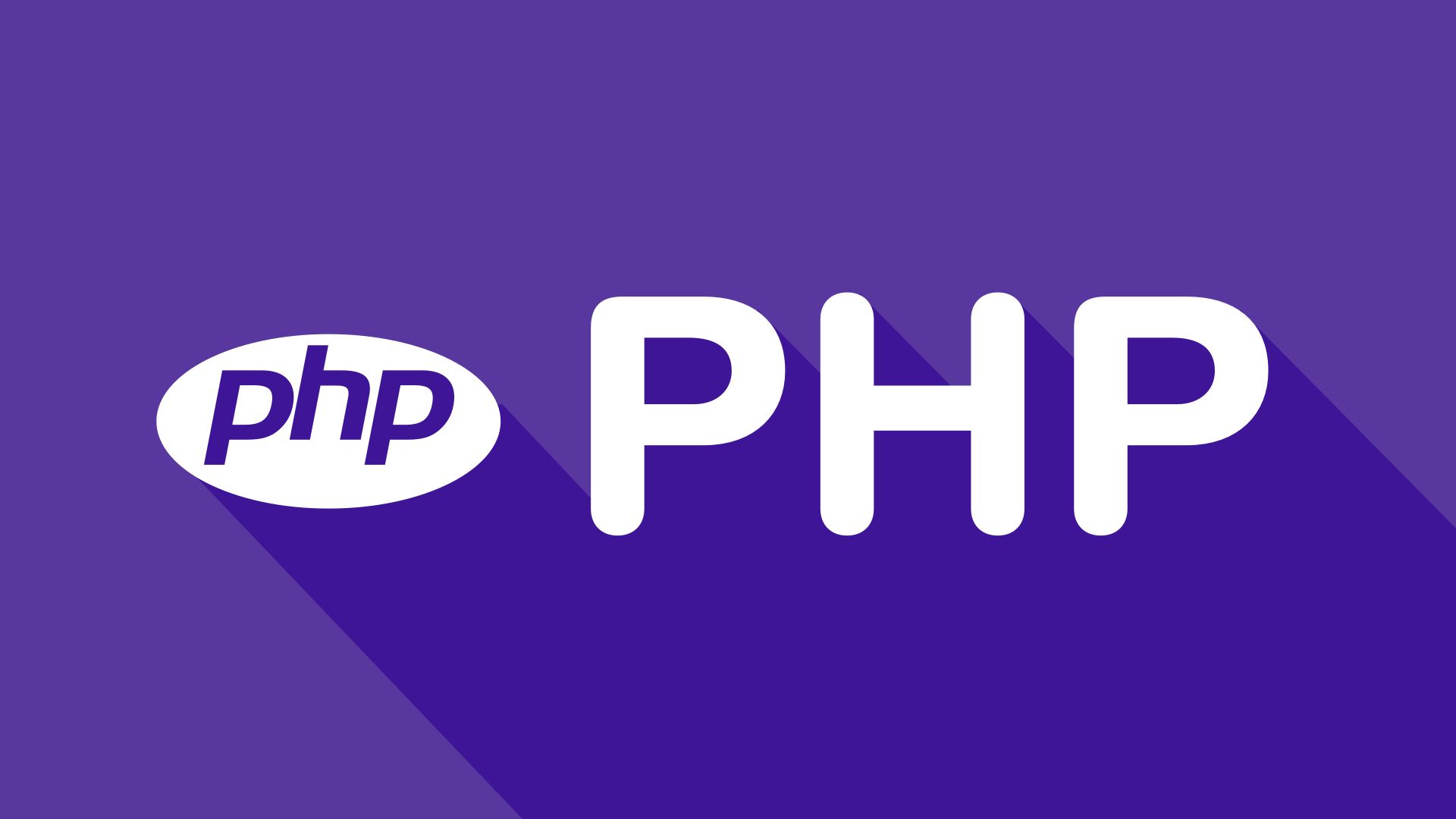
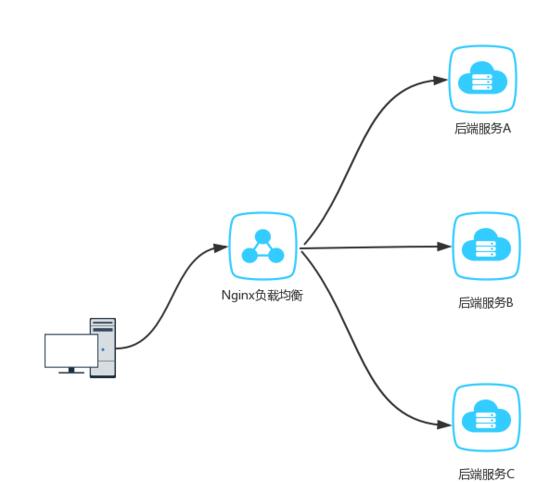








nginx 服务器如何查看当前访问的域名